
Prohibida la reproducción
sin el consentimiento escrito del autor.
Todos los artículos, cursos, fotografías y gráficos de esta
página tienen Copyright y están registrados en el registro de propiedad
intelectual de Barcelona.
Redactor: si te inspiras en el contenido de esta página para tu propio
artículo, te agradecería que lo hagas constar y me lo comuniques
previamente.
¿Escanear la copia o la película?
Es muy común hacerse esta pregunta cuando uno empieza. Si tienes ambos originales y un escáner capacitado para películas, ni lo dudes: la película siempre dará mejor resultado.
Hay que tener en cuenta lo siguiente: en una copia fotográfica
de papel no habrá ni en el mejor de los casos 400 ppp. Si he de ser
franco, en realidad ya es difícil superar los 300 ppp incluso con
copias de alta calidad obtenidas con película de formato medio, papel
baritado de b/n de máxima calidad y un proceso de positivado muy cuidadoso.
Por tanto: las copias en papel no se deben escanear a más de 300 ppp,
salvo que haya una razón de mucho peso para hacerlo.
En una película, en cambio, es muy fácil superar los 1.000 o 1.200
ppp efectivos. Y con películas de baja sensibilidad y un equipo fotográfico
de gama alta (ópticas fijas de calidad, trípode profesional, ...)
es posible llegar a los 3.200 ppp con técnicas cuidadosas. Para que os
hagais una idea, una diapositiva escaneada a esta resolución equivale a casi
14 megapíxeles.
Por otra parte, el papel pierde una buena parte del detalle que hay en la película, cosa que es especialmente notable en el caso del negativo. Sólo en el caso de copias en Cibachrome a partir de diapositivas, la fidelidad con respecto a su original es altísima. Pero, eso sí, a un coste bastante elevado.
Escanear siempre en color
A la hora de digitalizar diapositivas o negativos color, está claro que debe hacerse en color, pero ¿qué hacer con los de b/n?. La respuesta, de nuevo, es contundente: depende. Y la explicación la encontramos en la forma de funcionar del escáner y su software.
Muchos escáneres (especialmente los planos y mixtos),
utilizan un pequeño "truquillo" cuando les "dices" que
escaneen en b/n. Para hacer su trabajo más rápido, desactivan
parte de sus sensores, en concreto el rojo y el azul, para procesar los datos
de uno sólo: el verde. Así sólo tienen que procesar
una tercera parte de la información, lo que consume menos tiempo y
recursos. La idea parece buena así de entrada, pero la realidad es
que la calidad disminuye. Por eso deben usarse todos los sensores y posteriormente
convertir la imagen a escala de grises en Photoshop.
A menos que estés seguro que tu escáner no utiliza este truco,
debes escanear siempre en color. Si no estás seguro o no tienes ni idea
de cómo lo hace, averígualo. Haz la prueba: coge un original en
color y escanéalo de ambas formas. Compáralas y si notas que la
que has escaneado en b/n tiene más "grano" entonces es que
tu escáner usa este truco.
Por ejemplo, con un Epson 2450 Photo, el resultado de ambas pruebas es éste:
Pincha alternativamente en los botones y podrás apreciar cómo aparece algo más de ruido en la primera, lo que quiere decir que con éste conviene escanear en color siempre.
Orientación del original
Otro aspecto que a veces confunde bastante es el cómo
se deben de colocar las películas, especialmente con los escáneres
mixtos. Es normal; como admiten todos los tipos de originales es fácil
confundirse. Pero este es un problema leve que se corrige inmediatamente
en Photoshop o casi cualquier otro editor o visualizador.
La mayoría de escáneres que ofrecen la posibilidad de escanear
película llevan una "F" impresa en la plantilla donde se coloca
la película. En función de como esté esa "F" sabrás
como se debes de colocar:
| Al derecho | Al revés |
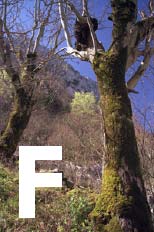 |
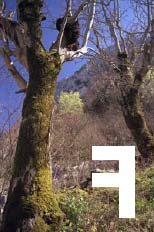 |
¿Automático, semiautomático o manual?
Esta es una cuestión interesante, porque entran muchos factores en la respuesta. Pero, básicamente, creo que se puede decir que el tiempo es el factor decisivo. Si hay tiempo para hacerlo bien, manual; es la única forma de que quede perfecto. Si no hay tiempo, en semi o automático, en función de lo bien que trabaje el escáner y sus automatismos. En todo caso, siempre puedes salir de la duda: cuando termines este curso, haz la prueba: escanea de las dos maneras y judga el resultado.
En resumen
Resumiendo todo lo visto hasta ahora:
| Reglas básicas del buen escanista (I) | |
| 1- | No superes la máxima resolución óptica. |
| 2- | Escanea siempre a un submúltiplo directo de la máxima resolución óptica. |
| 3- | Utiliza un escáner con un rango dinámico suficiente para tus originales |
| 4- | Con copias de papel, no superes los 300 ppp a menos que haya una razón importante para hacerlo. |
| 5- | Escanea siempre en color, salvo que tu escáner no haga trucos con originales b/n. La conversión a b/n conviene hacerla en Photoshop posteriormente. |
| 6- | Procura guardar las fotos escaneadas en formato TIF, especialmente si vas a retocarlas. |
| 7- | Si tienes espacio en disco (o CD's/DVD's) suficiente, sopesa el escanear directamente a la máxima resolución óptica siempre. Eso te evitará tener que volver a escanear una misma foto en el futuro porque no lo hiciste en su dia a más resolución. |
Preparación del escaneo
Limpieza de los originales
Antes de escanear cualquier original, límpialo concienzudamente. Quizás pienses: "bah!, luego lo arreglo con el tampón y listo". Sí, tienes razón, se puede limpiar con el tampón, pero la cuestión no es esa, sino cuanto tiempo se tarda. Piensa que aproximadamente te va a llevar 5 veces más tiempo retocar un pelo que limpiarlo. Y eso sin contar con la suciedad que puede haber en el cristal del escáner (suponiendo que es de los planos).
Por otra parte, es muy útil que uses unos guantes
para manejar la película, como esos que llevan los operarios de laboratorios.
Te evitará manchar la película con tus huellas dactilares.
Ni que decir tiene que se da por supuesto que mantienes una cierta pulcritud
en la mesa de trabajo. Cuanto más sucia esté, más rápidamente
se volverán a ensuciar tanto el escáner como los originales.
Opciones de acceso al Twain
Una vez instalado correctamente el escáner, lo más habitual es que utilice la tecnología "Twain" que permite acceder a él desde cualquier programa compatible. Muchos usuarios están acostumbrados a utilizar el Photoshop o Paint Shop Pro para acceder al Twain, pero esto supone un malgasto considerable de recursos del ordenador, en concreto de memoria RAM. Si el escáner instala un programa específico para utilizarlo, lo mejor es hacerlo a través de él, siempre y cuando sea el mismo ( o por lo menos ofrezca al menos las mismas opciones) que el que se abre desde Photoshop.
Fíjate en lo siguiente: las capturas de debajo te muestran cuánta RAM hay ocupada en el sistema al abrir el Twain de diversas maneras:
| Antes de empezar | Epson Scan | Photoshop CS | Photoshop CS y acceso Twain |
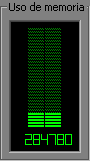 |
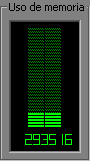 |
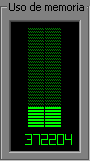 |
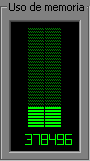 |
| El punto de partida | 8 MB más | 85 MB más | 91 MB más |
Como puedes ver, solo por abrir el Photoshop se ocupan
nada más y nada menos que 85 megas. ¡Y eso sin haber abierto
todavía el programa para escanear dentro de él!.
De todas formas, si tu escáner no permite acceder a él si no es
a través de Photoshop, deberás proceder de la siguiente forma:
una vez abierto Photoshop, ve a Archivo > Importar y
allí elige la opción que representa a tu escáner:
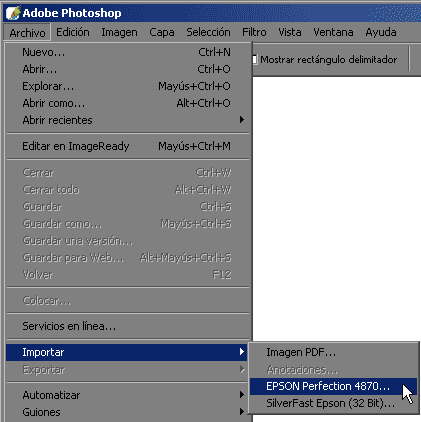
Si, en cambio, puedes usar su propio programa, ábrelo (en mi caso es el "Epson Scan"):
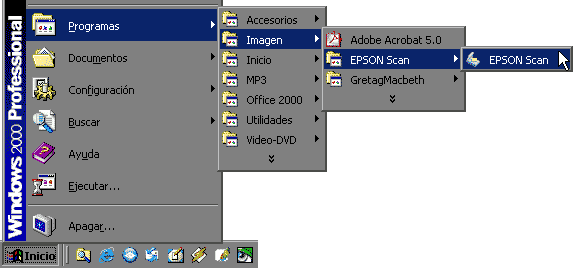
En ambos casos llegarás a esta ventana:
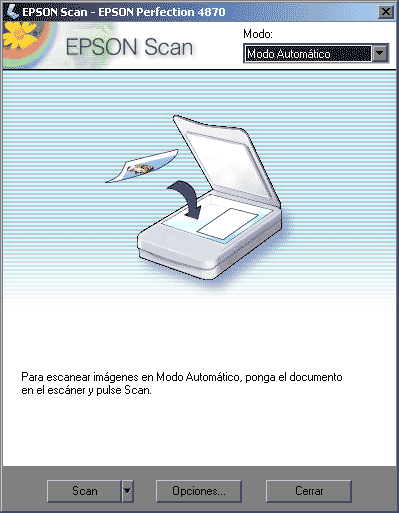
Modo automático
Es la apariencia de la modalidad más sencilla de
escaneo: la completamente automática. Evidentemente no voy a explicarla,
porque entonces este curso no tendría sentido. Pretendo enseñar
a escanear bien y, poniéndolo todo en automático no se aprende
demasiado.
Bien, si de la lista desplegable eliges el modo Fácil la
ventana del Twain cambiará así:
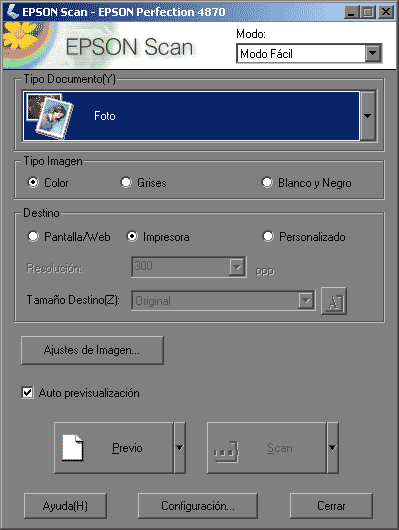
Modo fácil
La cosa empieza a tomar cuerpo... pero no nos conformaremos todavía. Pasaremos al modo Profesional para tomar todo el control. Así será como realmente aprenderemos los secretos del escaneo:
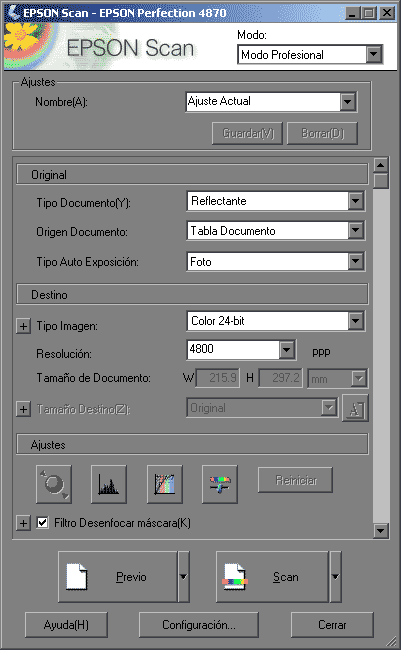
Modo profesional